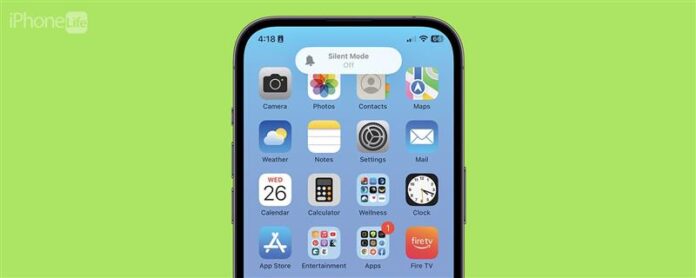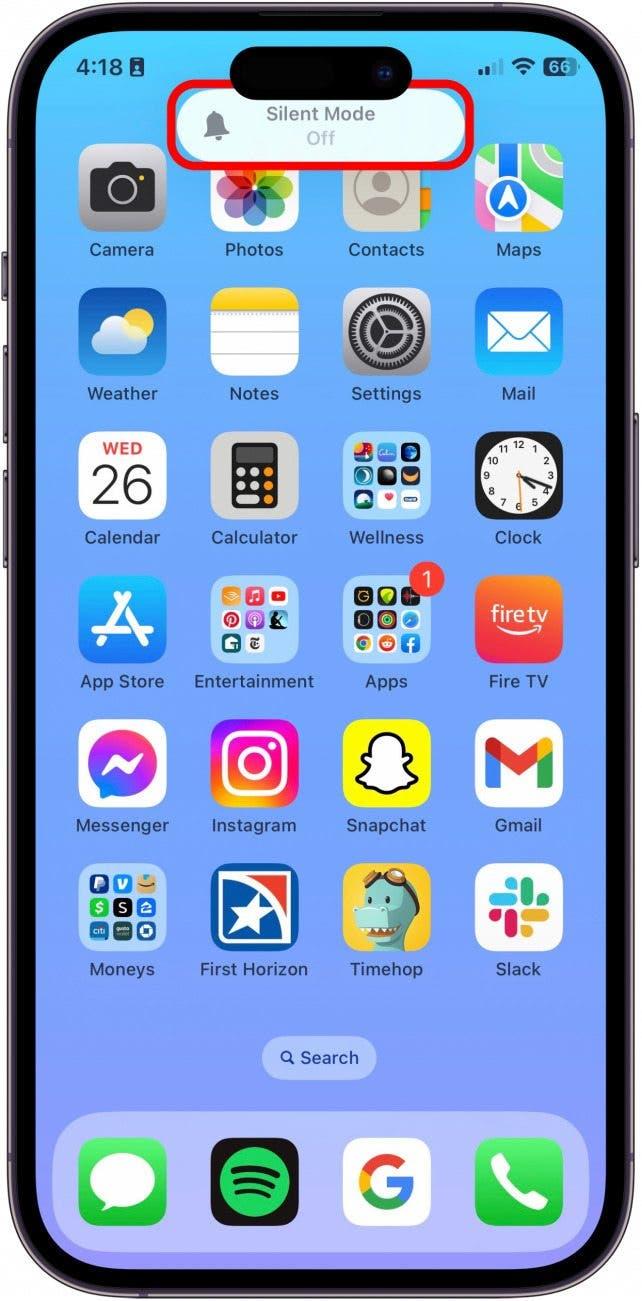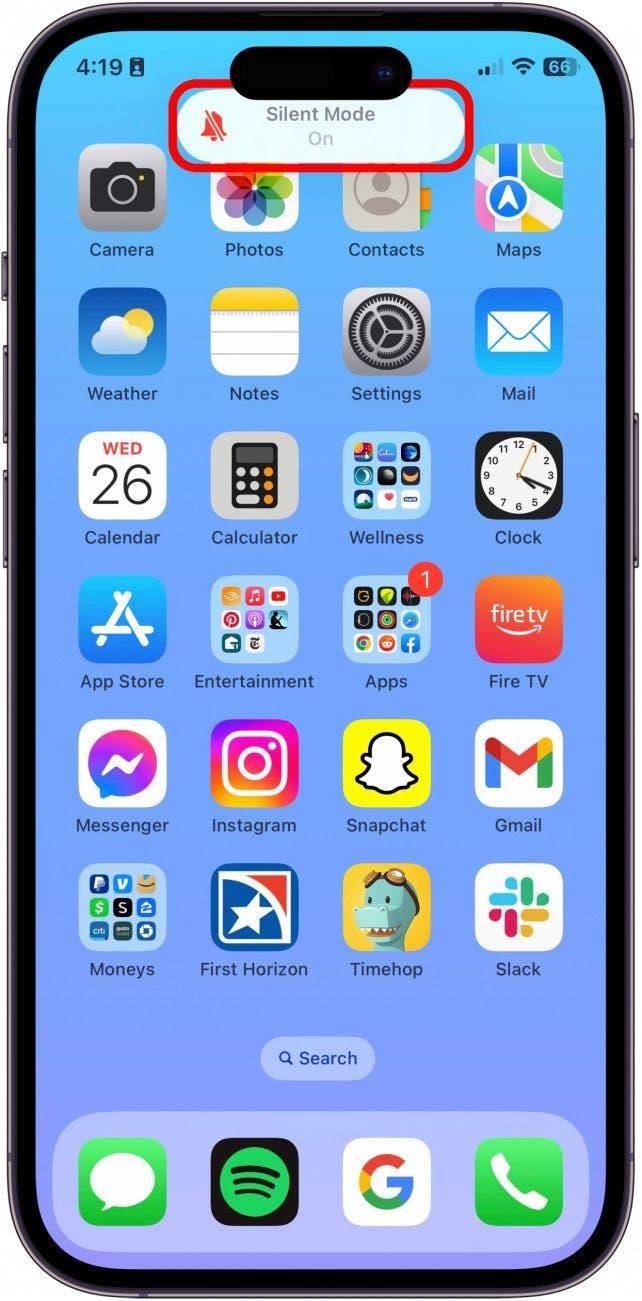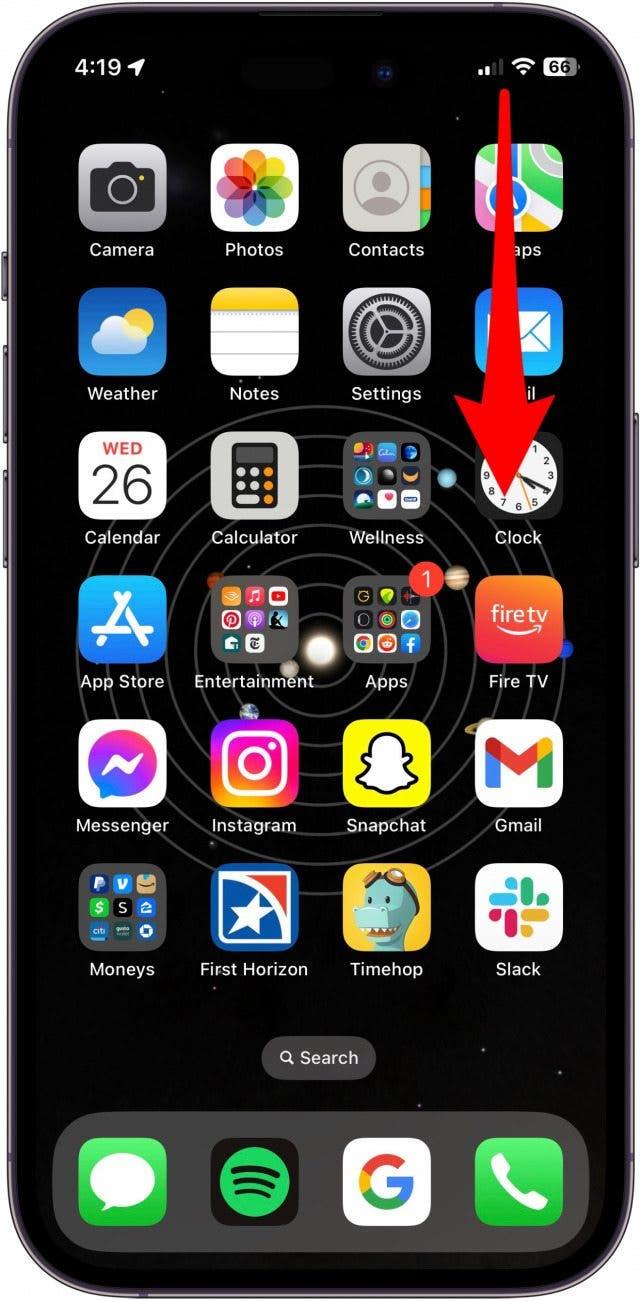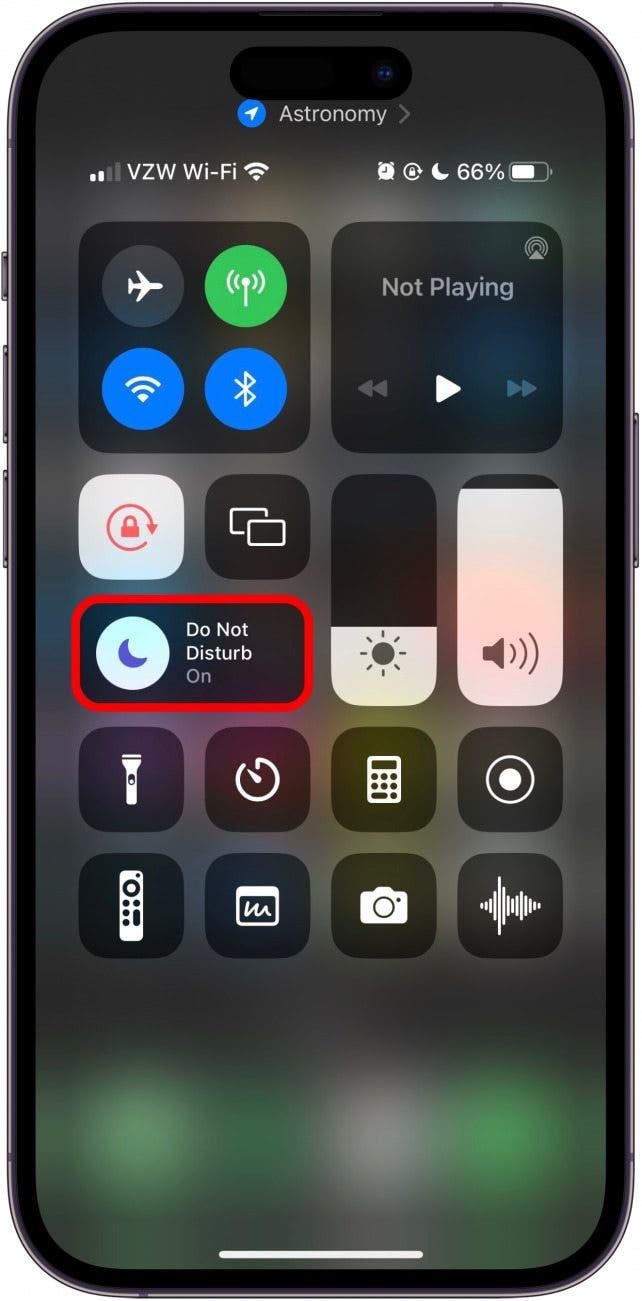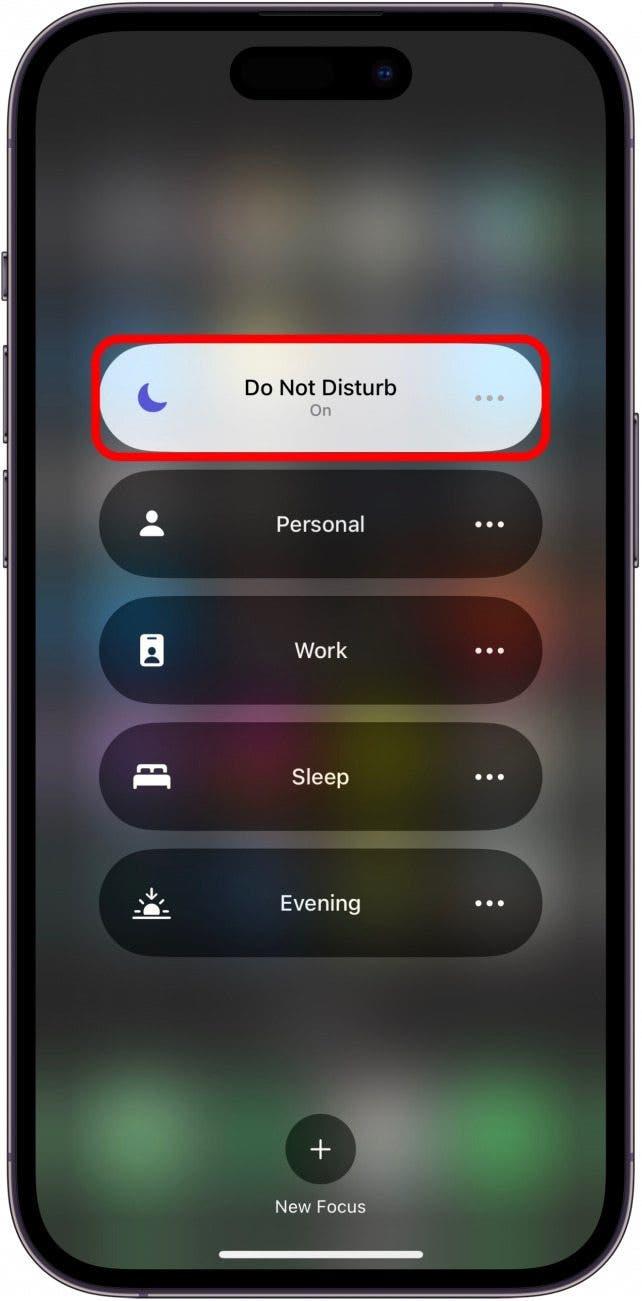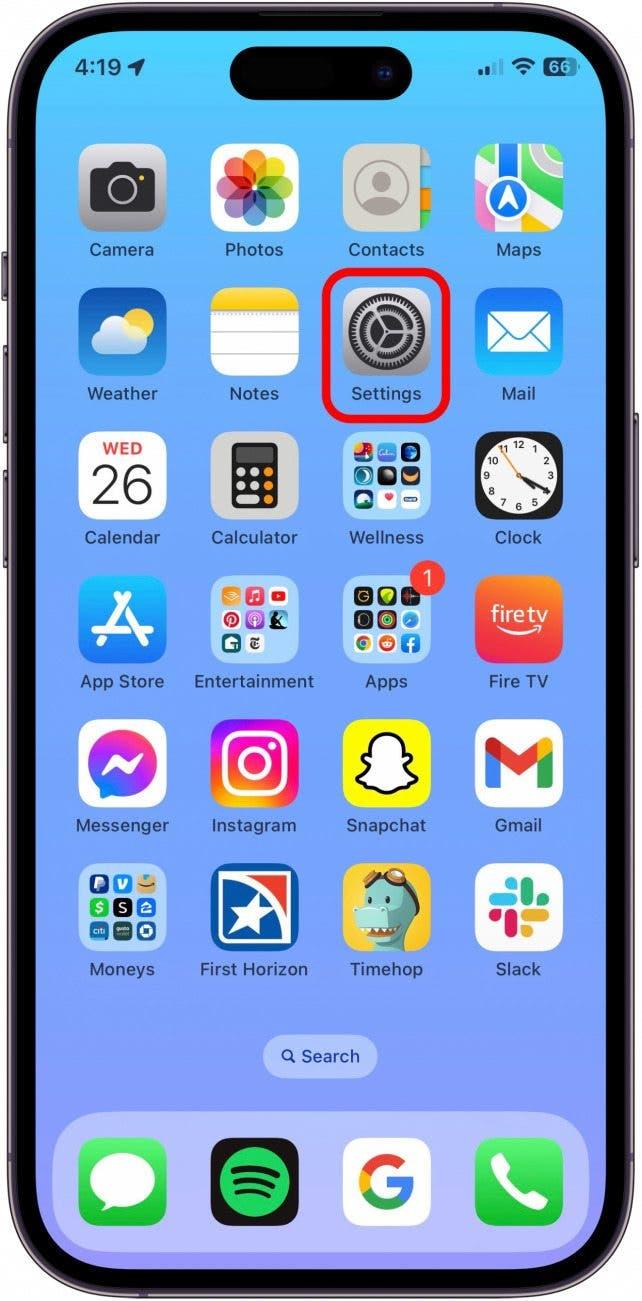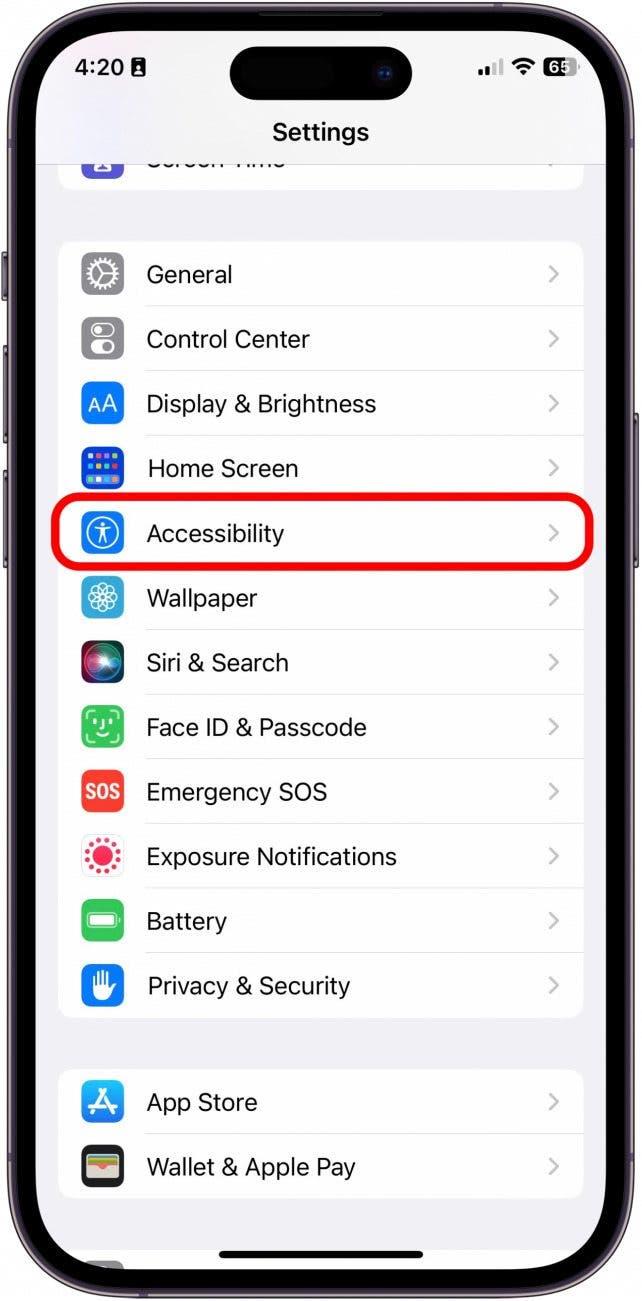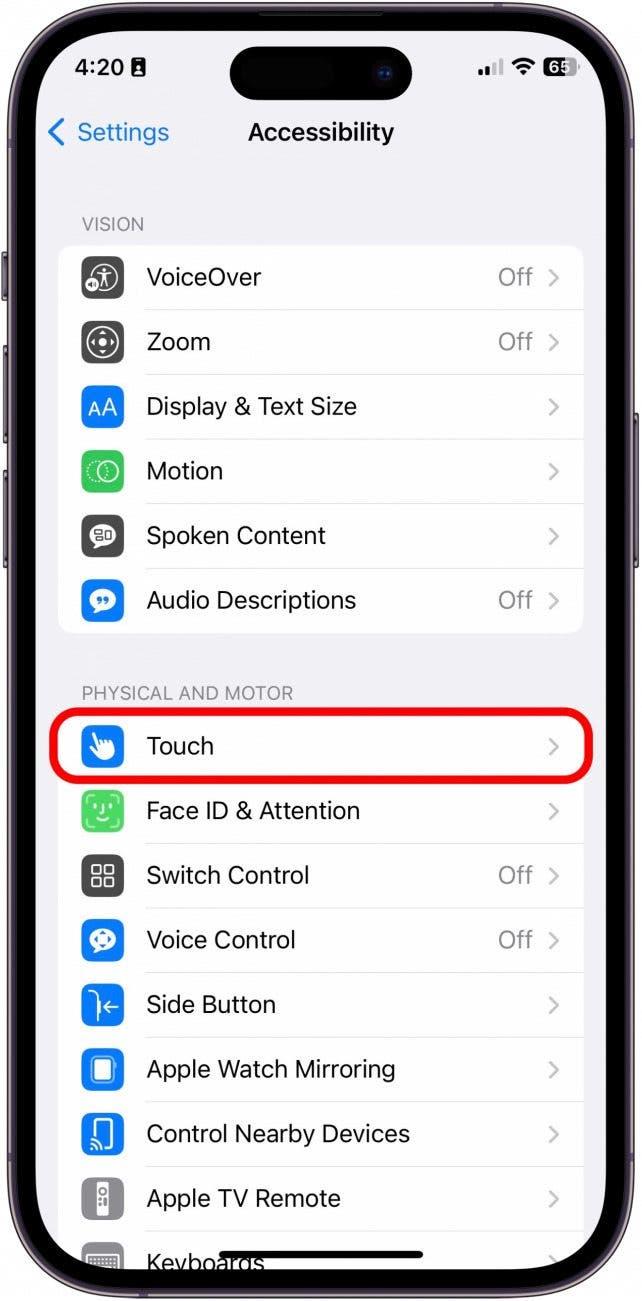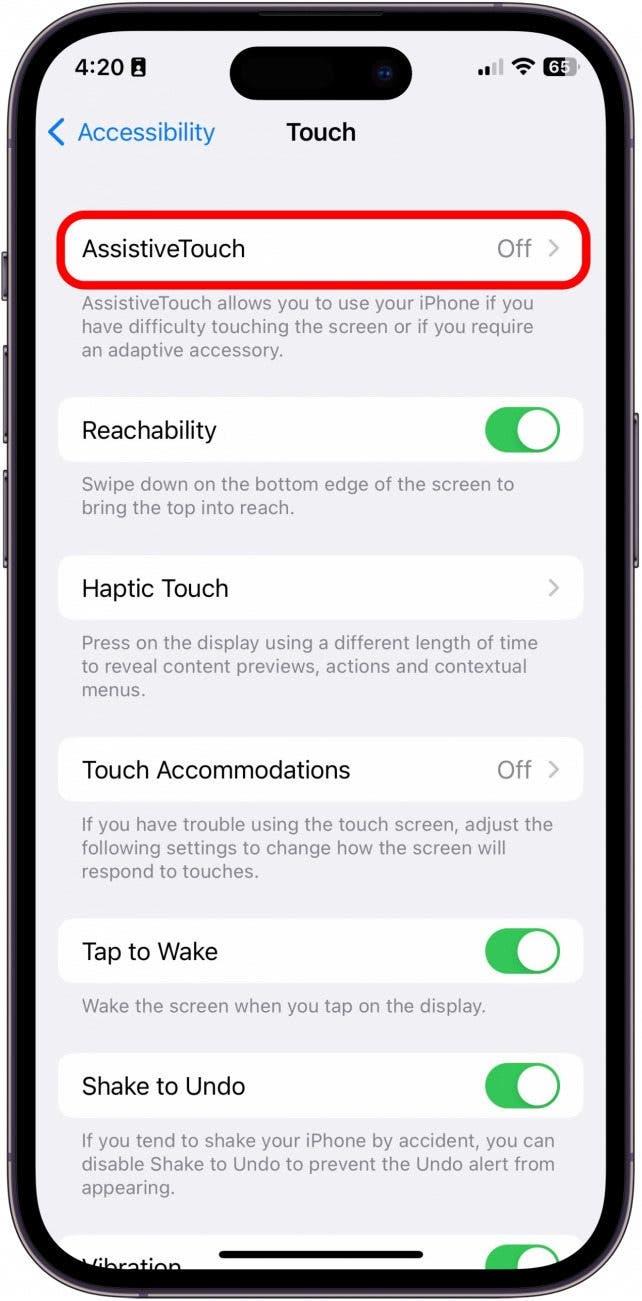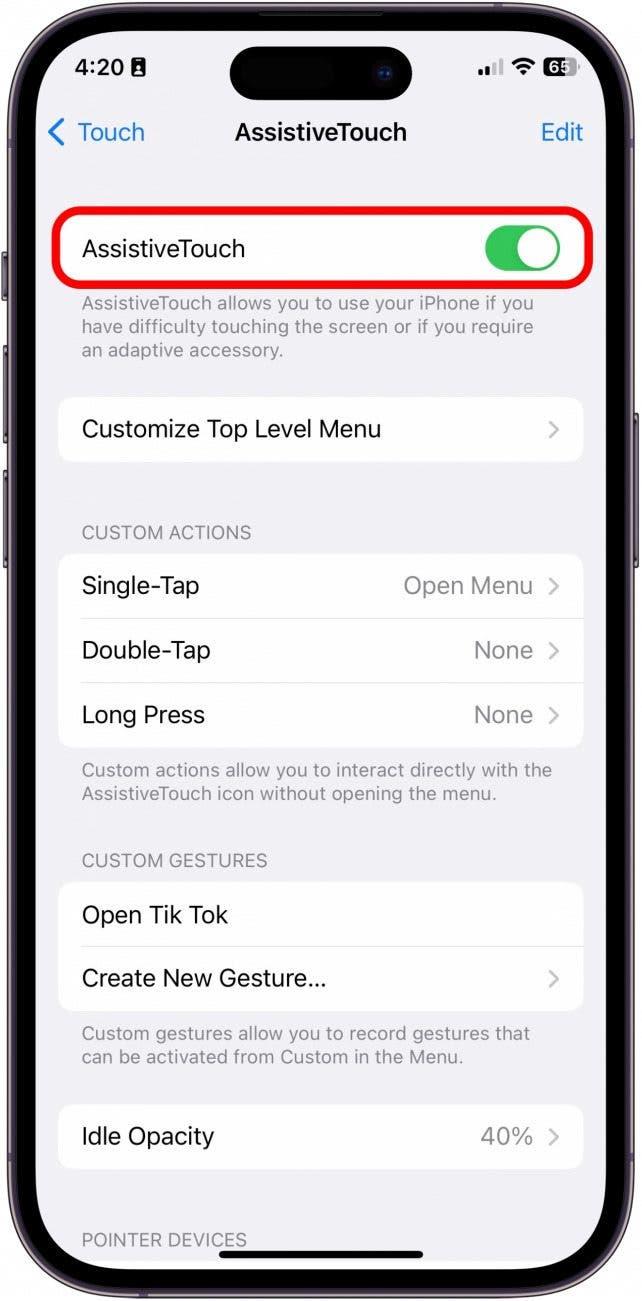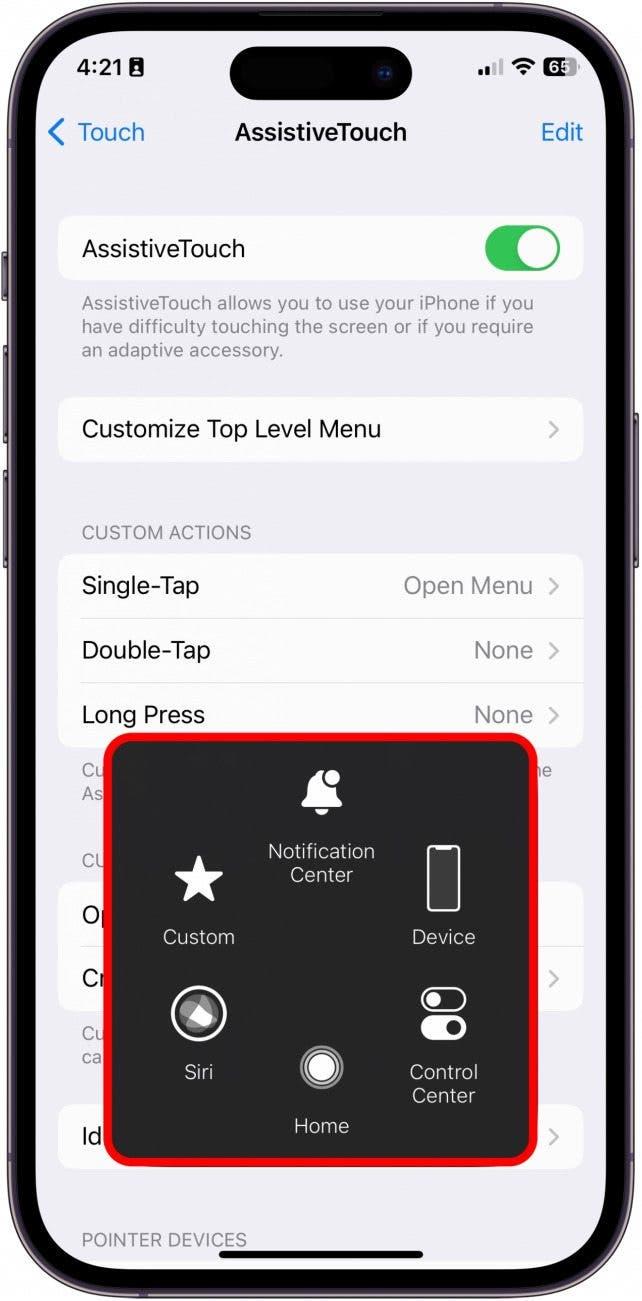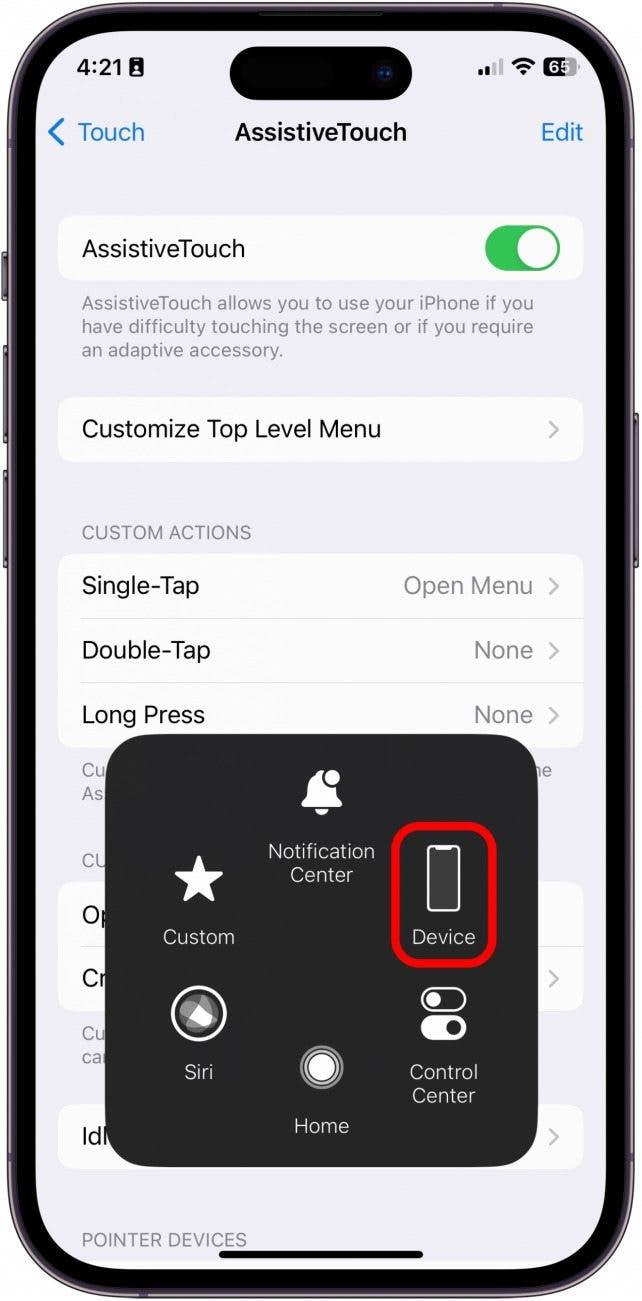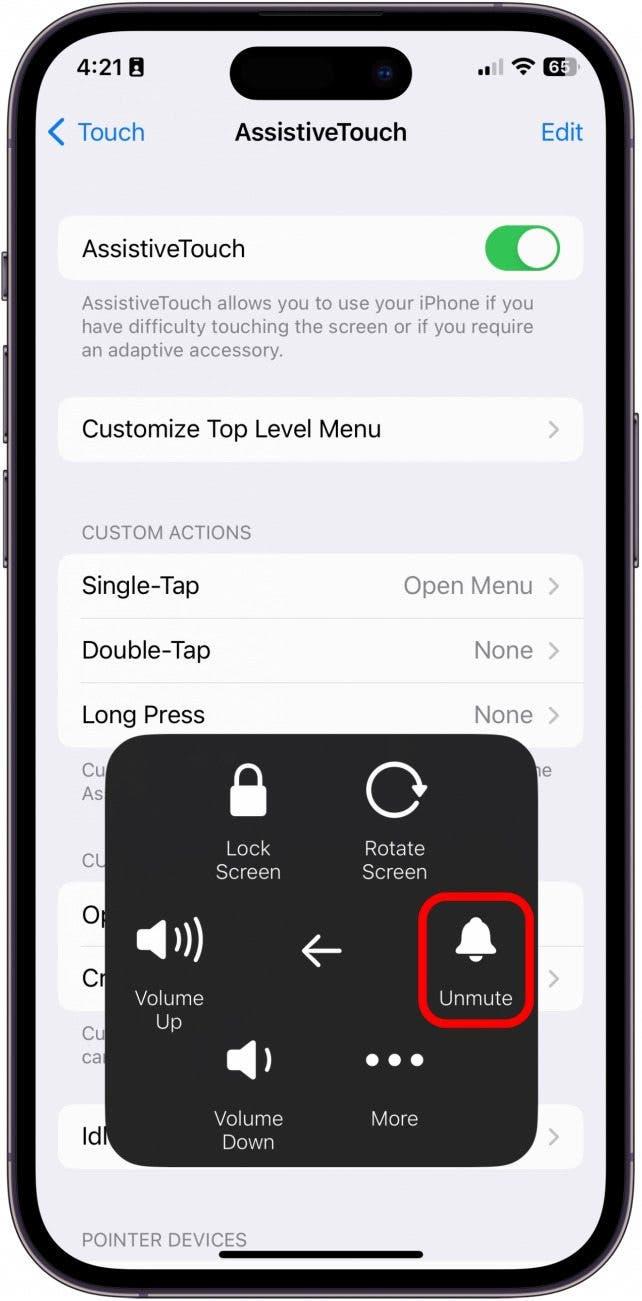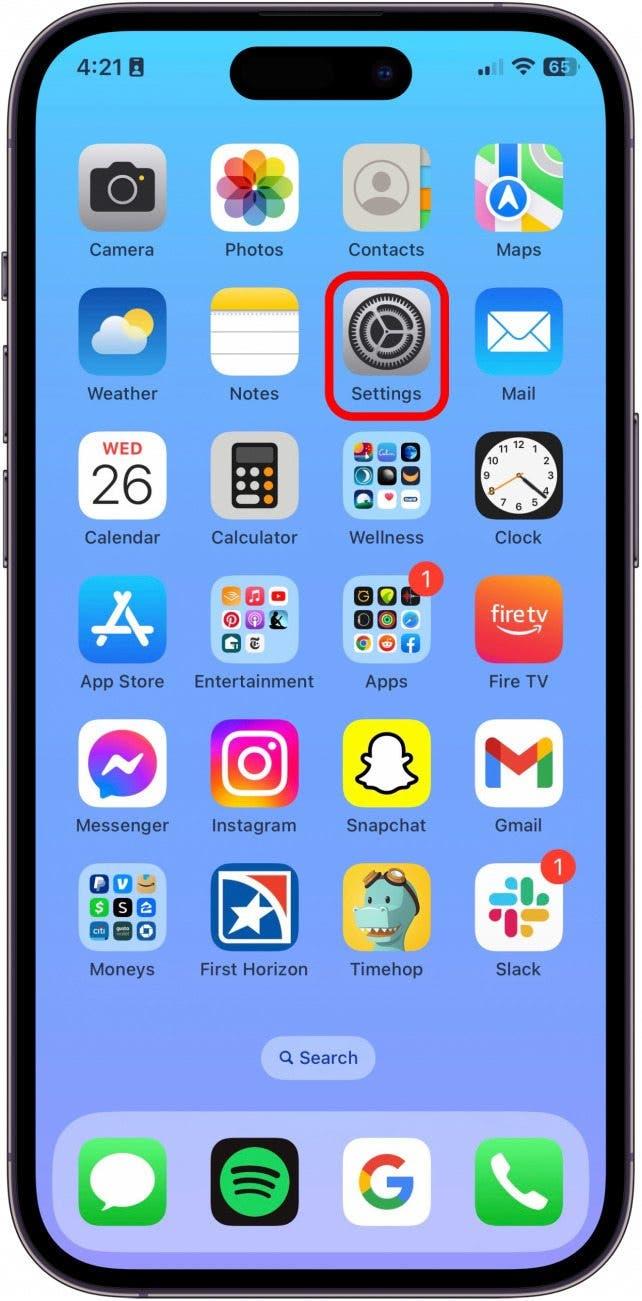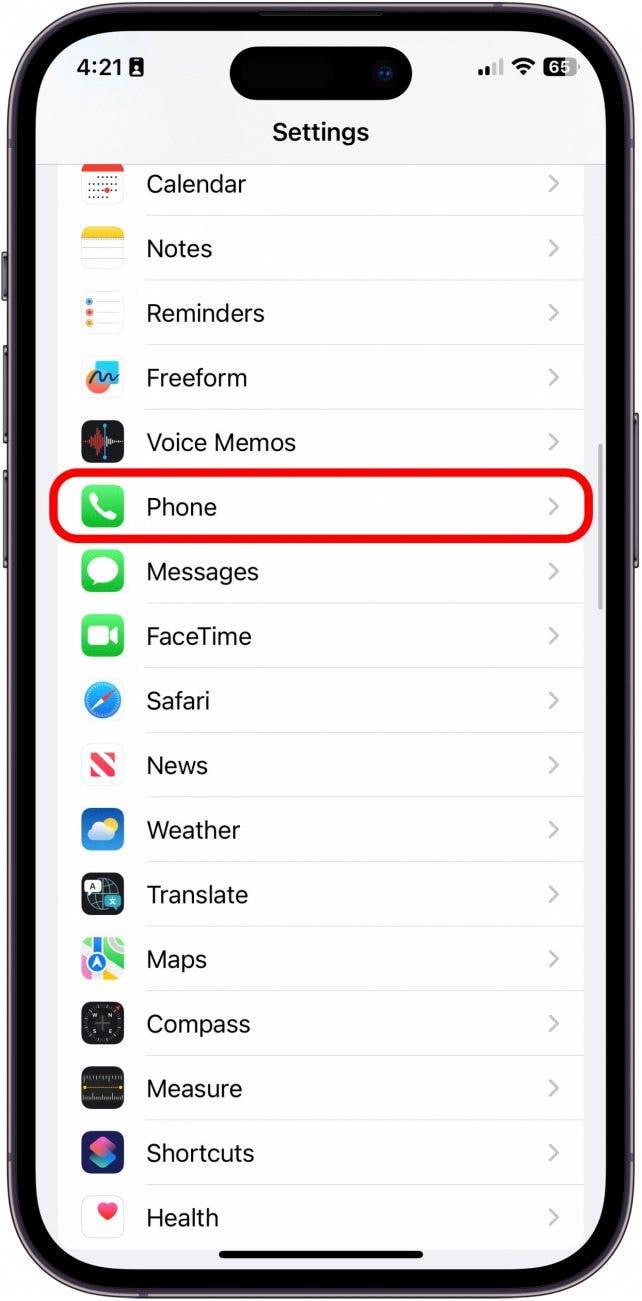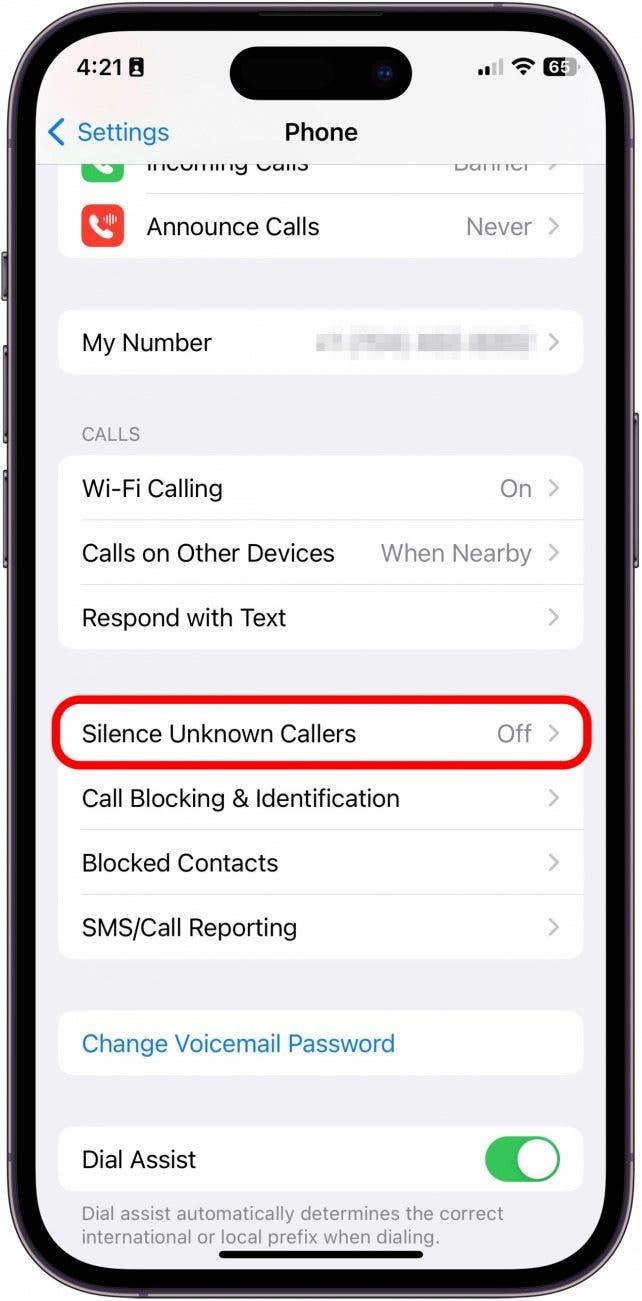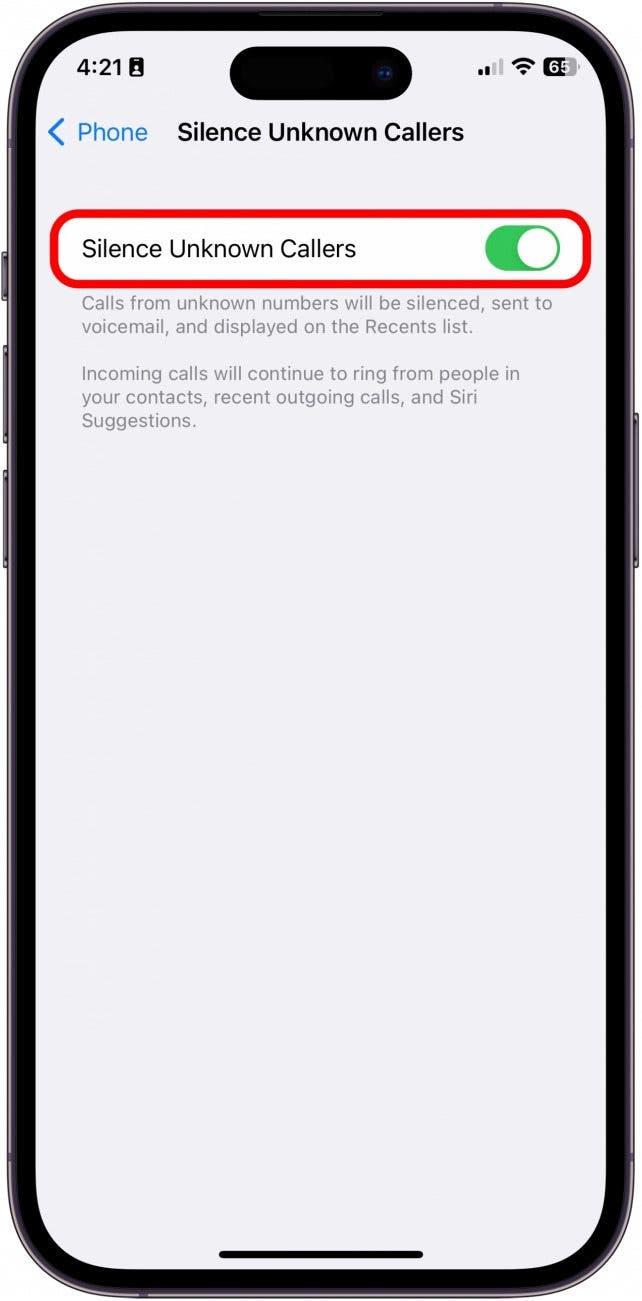通話の作成と受信に関しては、通知されたい場合があり、そうでない場合があります。だからこそ、iPhoneでの呼び出しを明確にする方法を知ることが本当に重要です。 iPhoneにサイレントモードを入力または終了する方法は複数あります。 iPhoneでサイレンスモードをオフにするための最良のオプションのいくつかを説明します。
ボタンでサイレントモードをオフにする方法
iPhoneでサイレントモードに出入りする最も迅速で簡単な方法は、ボリュームボタンのすぐ上にリングスイッチを横に戻すことです。 iPhoneの使用に関するヒントが好きなら、無料その日のヒントに必ずサインアップしてください>!
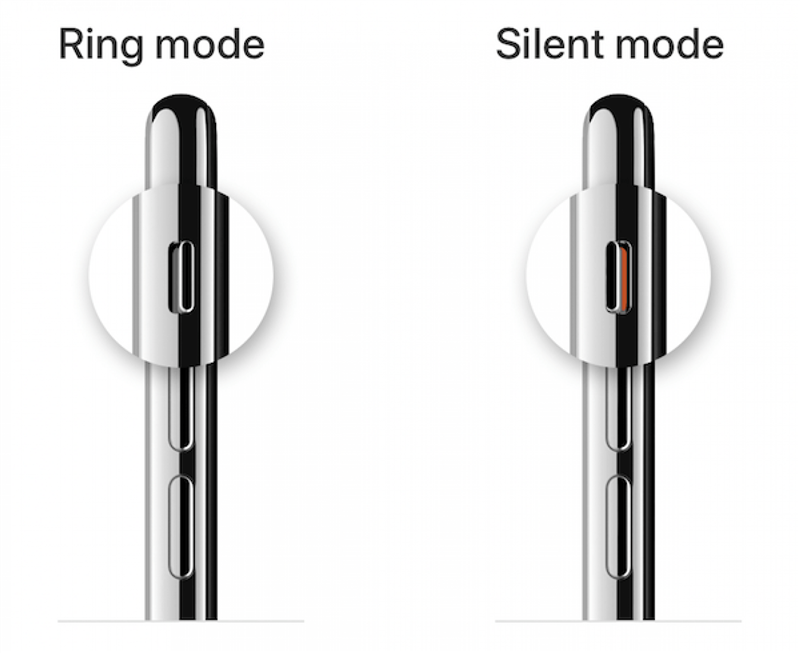
- スイッチをあなたに向かって留めているリンガーに向けます。

- スイッチをあなたから遠ざけてリンガーを沈黙させます。

邪魔しないでiPhoneのサイレントモードをオフにする
あなたの携帯電話が鳴っていないかもしれない別の潜在的な理由は、あなたが有効になっていないからです。 iPhoneを介してiPhoneを解決する方法は次のとおりです。
- iPhoneのホーム画面から、右上からスワイプしてコントロールセンターを開きます。

- フォーカスボタンを押し続けます。

- タップしないでください再度違反してください。無効にすると濃い灰色になります。

ボタンなしでサイレントモードをオフにする方法
iPhoneの側面のリングスイッチが破損しているか、機能しなくなった場合、Assistvetouchをアクセシビリティ設定で使用して、無効化してサイレントモードを有効にすることができます。
- iPhoneでastistiveTouchを有効にするには、設定を開きます。

- アクセシビリティをタップ。

- touch をタップします。

- assistvetouch をタップします。

- トグル astistivetouch 。有効になると緑色になり、画面に黒いボタンが表示されます。このボタンはスクリーンショットに表示されません。画面上の場所に移動できます。

- ボタンをタップしてメニューを開きます。

- 次に、デバイスをタップします。

- unmute をタップします。

プロのヒント:
ボタンがまだ機能している場合は、新しい方法を好むだけで、目的の結果を達成するにはボタンを2回クリックする必要があることを確認してください。
不明な呼び出しのサイレンシングを停止する方法
あなたがあなたの電話を聞いていないかもしれない理由の1つは、あなたがあなたの連絡先にないあなたにリーチしようとする任意の数である未知の発信者を沈黙させる機能を有効にしたためです。
- 設定を開く。

- 電話をタップ。

- silence nownow Callers をタップします。

- トグル不明な発信者を沈黙させますオフにします。無効にすると灰色になります。